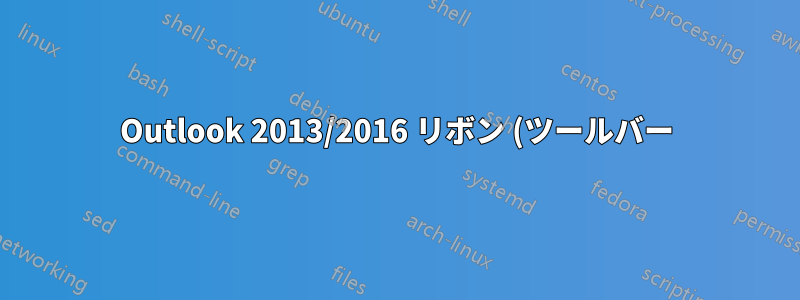%20%E3%81%AB%E3%80%8C%E9%96%8B%E5%B0%81%E7%A2%BA%E8%AA%8D%E3%83%A1%E3%83%83%E3%82%BB%E3%83%BC%E3%82%B8%E3%82%92%E8%A6%81%E6%B1%82%E3%81%99%E3%82%8B%E3%80%8D%E3%82%92%E8%BF%BD%E5%8A%A0%E3%81%97%E3%81%BE%E3%81%99%E3%80%82.png)
Office 2013 では、「インライン」で返信できます。つまり、電子メールで新しいウィンドウを開く必要はありません。
新しいウィンドウで電子メールの下書きを選択した場合は、「オプション」タブにオプションがあります。また、QAT (クイック アクセス ツールバー) に追加することもできます。問題ありません。
ただし、インラインで返信する場合は、新しいタブ「作成ツール/メッセージ」が開き、そこから「タグ」に移動して、いつでもそこからアクティブにする必要があります。その「作成ツール/メッセージ」に新しいグループを作成しましたが、「すべてのコマンド」では「開封確認の要求」オプションは使用できません。
回避策をご存知ですか? ありがとうございます!
答え1
@thimsの回避策を少し拡張したものです。既読通知の値を設定するだけでなく、それを切り替えて1秒間ステータスを表示します。件名もっと良い方法が見つからなかったのですが、ご提案をお待ちしています :)
Private Declare Sub Sleep Lib "kernel32" (ByVal dwMilliseconds As Long)
' toggle ReadReceiptRequested for ActiveInlineResponse
Sub RequestReadReceipt()
Dim oMail As MailItem
Set oMail = ActiveExplorer.ActiveInlineResponse
If Not oMail Is Nothing Then
oMail.ReadReceiptRequested = Not oMail.ReadReceiptRequested
TempSubject = oMail.Subject
oMail.Subject = "ReadReceiptRequested: " & oMail.ReadReceiptRequested
DoEvents
Sleep 1000
oMail.Subject = TempSubject
End If
End Sub
Outlook 2016 でテスト済み。ヒント: 開発者オプションから Visual Basic を開き、コードを ThisOutlookSession に貼り付けます。「作成ツール/メッセージ」に新しいグループを作成し、このマクロを追加します...
表示期間中に Outlook がハングするのはあまり良いことではありませんが、これにより、不適切な件名の電子メールが送信されないようにすることができます :)
答え2
回避策としては、次のように VBA マクロを使用します。
Sub RequestReadReceipt()
Set objItem = ActiveExplorer.ActiveInlineResponse
If Not objItem Is Nothing Then
objItem.ReadReceiptRequested = True
End If
End Sub
これで、このマクロを実行するボタンをリボン グループに配置できるようになりました。
答え3
もう 1 つのオプションは、「作成ツール」の下の「メッセージ」ツールバーの新しいグループに「メッセージ オプション」ボタンを追加することです。
これは私が Outlook 2016 で行ったことです: - 「リボンのカスタマイズ」に移動し、右側の「ツール タブ」を選択します。 - 次に、「作成ツール」の下の「メッセージ」を展開し (2 つありますが、私は両方で実行しました)、新しいグループを追加します。 - 左側で「すべてのコマンド」を選択し、「メッセージ オプション」を選択して、このボタンを新しいグループに追加します。
インライン メッセージを作成するときに、リボンの [メッセージ オプション] ボタンをクリックし、[開封確認メッセージを要求する] を選択します。


